Propaganda
Compartilhar arquivos entre computadores pode ser um problema. É fácil enviar arquivos pequenos por e-mail ou armazenamento na nuvem, mas e se você quiser compartilhar algo com um computador próximo a você? O envio de e-mails é lento, e copiar o arquivo para uma unidade flash parece algo fora da idade da pedra. Com o HomeGroup desaparecido Como substituir o grupo doméstico do WindowsEste ano, a Microsoft retirará o recurso Windows HomeGroup. Vamos dar uma olhada no que um Grupo Doméstico era bom e como você pode substituir o seu. consulte Mais informação , você precisa de uma solução melhor.
Na atualização de abril de 2018, o Windows 10 adicionou um recurso chamado Compartilhamento Próximo. É muito parecido com o AirDrop da Apple, pois permite enviar rapidamente arquivos para dispositivos próximos. Veja como usá-lo.
Como compartilhar arquivos do Windows com dispositivos próximos
Primeiro, você precisa ativar o compartilhamento de proximidade nas duas máquinas (isso funciona apenas para computadores com Windows 10). Para fazer isso, vá para
Configurações> Sistema> Experiências compartilhadas.Verifique se você ativou Compartilhamento próximo. Você também pode decidir se deseja receber conteúdo de Todos por perto ou Apenas meus dispositivos. A última opção restringe as transferências para dispositivos usando sua conta da Microsoft.
Como você precisa aprovar todos os compartilhamentos de qualquer maneira, deixe esse conjunto como Todos. Também neste menu, você pode definir uma pasta padrão para salvar os arquivos transferidos.
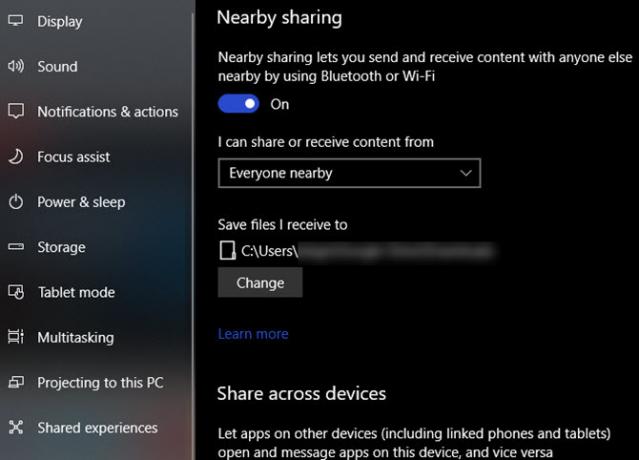
Antes de prosseguir, você pode querer mude o nome do seu PC Como alterar o nome do seu PC no Windows 10Você sabia que o seu computador Windows tem um nome? Se você deseja alterá-lo do padrão genérico, veja como no Windows 10. consulte Mais informação por isso é fácil de identificar. A maioria dos computadores possui nomes genéricos por padrão, dificultando sua diferenciação.
Depois de ativá-lo, você pode usar o compartilhamento nas proximidades em qualquer aplicativo compatível. O recurso usa Bluetooth e Wi-Fi. Basta clicar no Compartilhar ícone em qualquer aplicativo, como o Edge ou o File Explorer, para abrir a caixa de diálogo de compartilhamento.
Juntamente com a lista usual de aplicativos para compartilhamento, você verá uma lista de dispositivos próximos. Depois de clicar em um, o outro computador verá uma notificação que eles devem aceitar para recebê-la.
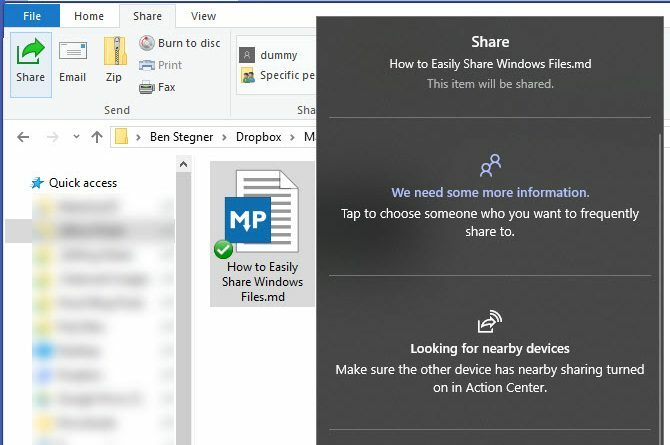
O compartilhamento nas proximidades é bom, mas não é sua única opção. O Dropbox e outros provedores de armazenamento em nuvem permitem gerar rapidamente links para arquivos armazenados com eles. Além disso, o compartilhamento nas proximidades não é super rápido. Mas, para compartilhar rapidamente URLs ou arquivos pequenos, ele faz o trabalho.
Para mais informações, confira as melhores maneiras de compartilhar arquivos com qualquer pessoa online As 15 melhores maneiras de compartilhar arquivos com qualquer pessoa na WebExistem várias maneiras de compartilhar arquivos entre pessoas e dispositivos. Com essas 15 ferramentas, você pode compartilhar arquivos rapidamente, sem downloads de aplicativos, registros de contas ou configurações de armazenamento em nuvem. consulte Mais informação .
Ben é editor adjunto e gerente de postagem patrocinada da MakeUseOf. Ele é bacharel em direito. em Computer Information Systems pelo Grove City College, onde se formou Cum Laude e com honras em seu curso. Ele gosta de ajudar os outros e é apaixonado por videogames como um meio.


